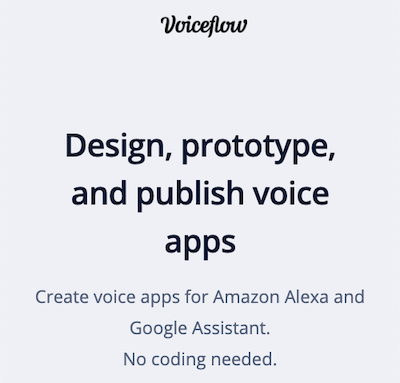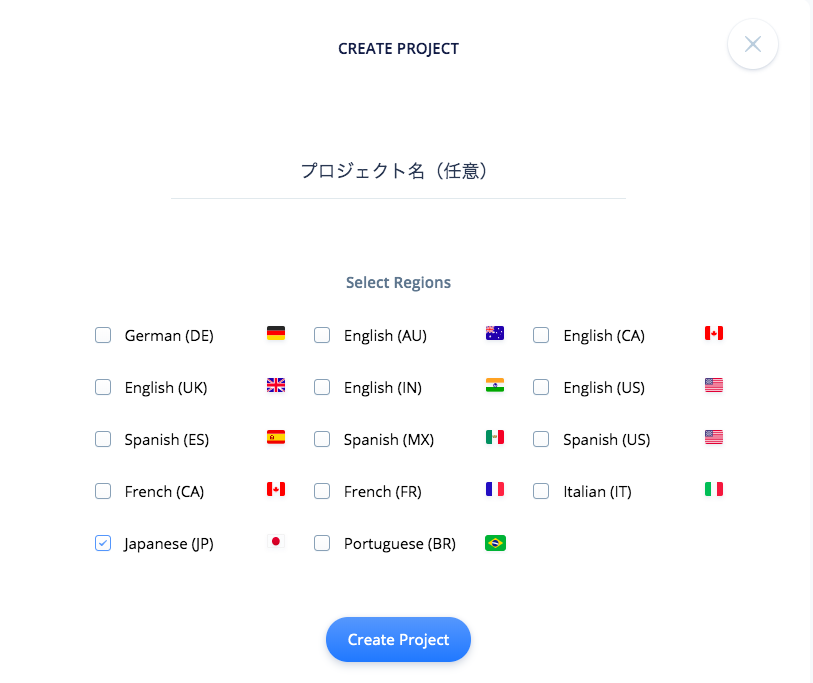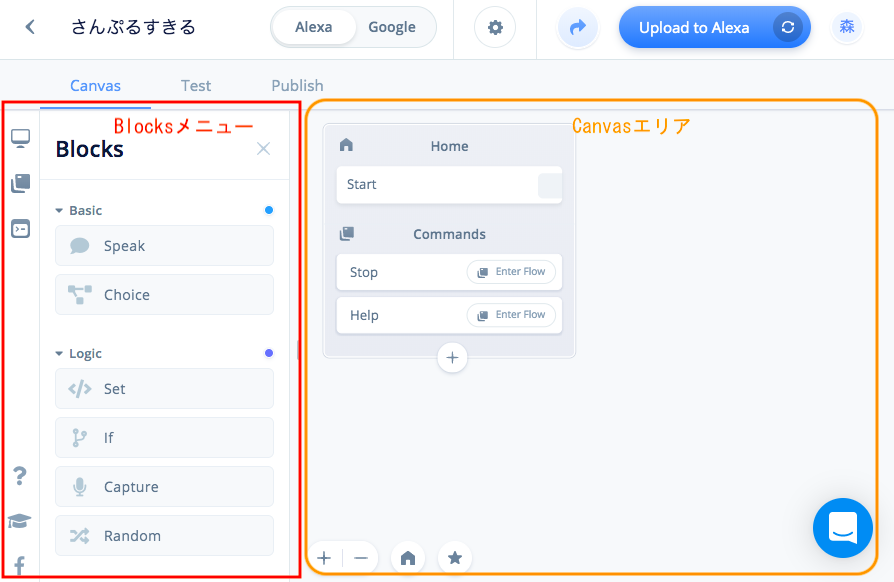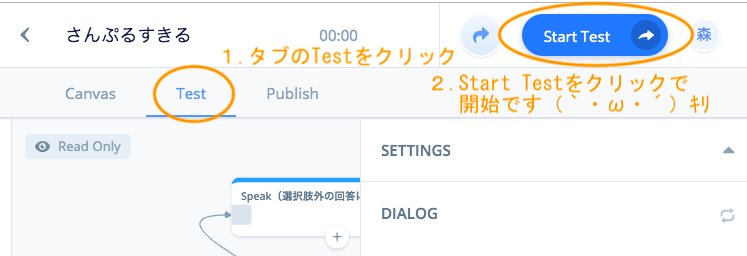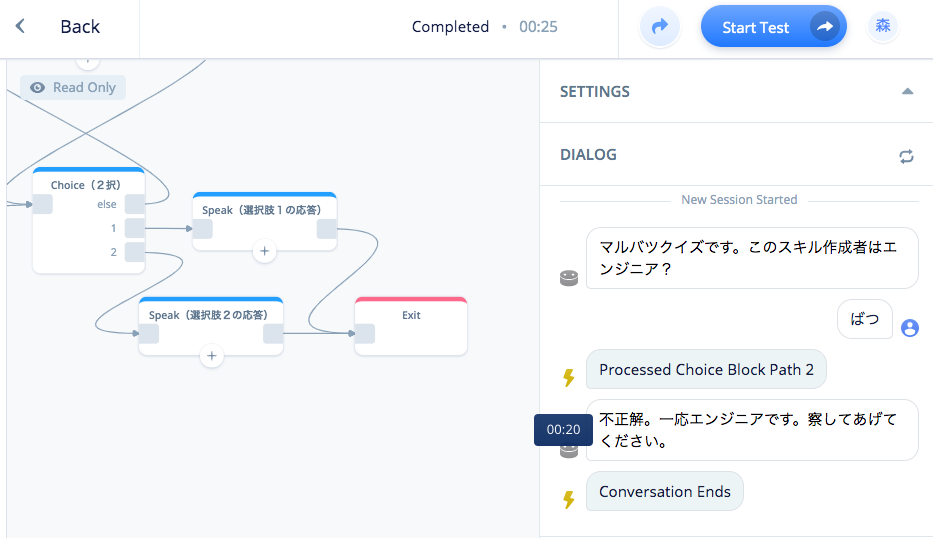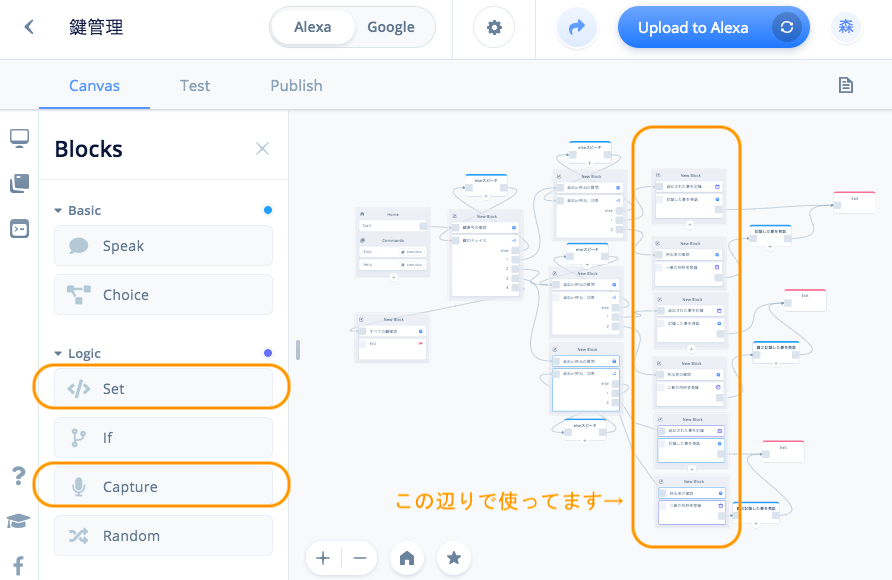BPSの福岡拠点として一緒にお仕事させて頂いてます、株式会社ウイングドアのモリヤマです。
自身の投稿内容的を思い返してみると、非エンジニア説を囁かれ始めてそうですがエンジニアです。
Voiceflowを使えば、バリ簡単にAlexaスキルを作れます。
あ、「バリ」は福岡の方言で「とても」の意味です。わざと使いました。
そんな訳で今回はVoiceflowの初歩的な使い方を紹介したいと思います。
事前準備
Voiceflowとは
Voiceflowとはノンコーディングで、Amazon AlexaとGoogle Assistant用の音声アプリを作成できるサービスです。
ほぼ直訳です😉
制限はありますが、無料プランでもほぼ全てのサービスを利用することができます。
制限内容としては、「プロジェクト数が3つまでしか作れない」「共同編集者が設定できない」などがあります。
月5,000発話までの制限があると聞いていたのですが、公式サイトで記載が見つけられなかったです。
プランの改定があった?🤔
公式のチュートリアルは豊富ですが、現在は日本語版はございません。
Voiceflowを使う為に必要なもの
Voiceflowのアカウント
上記URLからサインアップを行うことができます。
FacebookやGmailでも登録可能で、登録後に簡単なアンケートに答える事で利用可能になります。
Voiceflowの使い方を紹介
やること
- プロジェクトの作成
- コンソール上でBlockを配置して会話を作成
- 応答パターンなどの入力
- 動作確認の方法
やらないこと
- Amazon開発者アカウントとの連携
- 実機テスト
やることの解説
1. プロジェクトの作成
今回は記事用にシンプルにマルバツクイズ風スキルを作成いたします。
まずサインインすると、大きく『New Project』と出てくるのでクリックして下さい。
その後、地域を選択画面に遷移すると思いますので、対応させたい地域を選びます。
デフォルトはEnglish(US)なので不要ならチェックを外し忘れないようにしましょう。
2. コンソール上でBlockを配置して会話を作成
Projectを作成すると下記の画面が現れます。
Blocksメニューをドラッグ&ドロップでCanvasエリアに配置することで音声アプリを作成していきます。
3. よく使う基本的なBlockを紹介
SpeakとChoiceを使うだけで、それっぽいスキルを作成する事ができます。
複雑なことはできませんが、まずはこの二つを使って簡単なオリジナルスキルを作ってみるだけでも楽しいと思います。
Blockの概要を丁寧にまとめてくださっている記事がありましたので、voiceflowのブロックの概要や公式の解説動画などをご覧いただければと思います。
Speak
Alexaのターン。Alexaが話すことばを定義します。
声色も選択可能で、ドロップダウンからAmazon Polyで選べる声色を選べます。
また、音声ファイルも流すことができます。
音声ファイルは、URLで指定するか、アップロードします。Choice
ユーザーのターン。ユーザーの発話と分岐を定義します。
定義された発話と実際の発話が合致した場合に、関連づいたブロックに処理が移ります。
定義する発話のシノニムも指定できるため、同じ意味の内容をグルーピングすることで発話ゆれを吸収することができます。
voiceflowのブロックの概要 - Qiitaより
4. 応答パターンなどの入力
説明用にSpeakとChoiceを使ってマルバツアプリを作ります。
配置したBlock同士をドラッグ&ドロップで接続して会話を作っていきます。
5. 各Blockの発話内容や分岐定義
定義を設定したいBlockをクリックすることで、入力する画面が開きます。
配置した全てのBlockに発話内容や分岐の定義すれば、ほぼスキルは完成です。
動作確認
最後に動作確認です。
今回は、Voiceflowのテスト機能を使用します。
実行結果
スキル起動から終了までの時間や、Choiceブロックでどこに分岐したか等が確認できます。
音声アプリはユーザの回答パターンを、しっかりと考慮しないと意図しない挙動をする事があるので、
動作確認は念入りに行っておくと良いです。
まとめ
- 本当にノンコーディングでスキル作れます。
- 無料でここまでできるの凄いです。
おまけ
Amazon開発者アカウント(あった方が良いもの)
実機でテストしたい場合は、Amazon開発者アカウントを用意すれば可能です。
一度、Voiceflowとの連携設定をしてしまえば、簡単に実機テストできるようになります✨
Voiceflowで正常に動いて完成したと思ったスキルが、
Amazon開発者アカウントとの連携で不具合が見つかると悲しいですよね😢
小まめにAmazon開発者アカウントを使ってテストをした方が間違いはないです。
当然の事ながら作ったスキルを公開をしたい場合も必要になります。
もしAmazon開発者アカウントを作成する場合、下記の記事がわかりやすいのでおすすめです。
Voiceflowで作った一発目のスキル
以下の画像は、本記事を書く前に作った鍵管理スキル(絶賛開発中)のCanvasです。
少しだけ難易度が上がりますがLogicのBlocksを使う事で無料とは思えないほど出来る事の幅が広がります。
Captureでユーザの発話内容を取得して、setで発話内容を変数に保存して鍵の所持者を記録するように作りました。
RandomやIfを使えばもっと色々遊べるので、徐々に改造していく予定です。
以上、『ノンコーディングでここまで出来るとか高性能すぎない?』と思うモリヤマでした。
株式会社ウイングドアでは、Ruby on RailsやPHPを活用したwebサービス、webサイト制作を中心に、
スマホアプリや業務系システムなど様々なシステム開発を承っています。